
Innholdsfortegnelse:
- Forfatter John Day [email protected].
- Public 2024-01-30 11:24.
- Sist endret 2025-01-23 15:02.
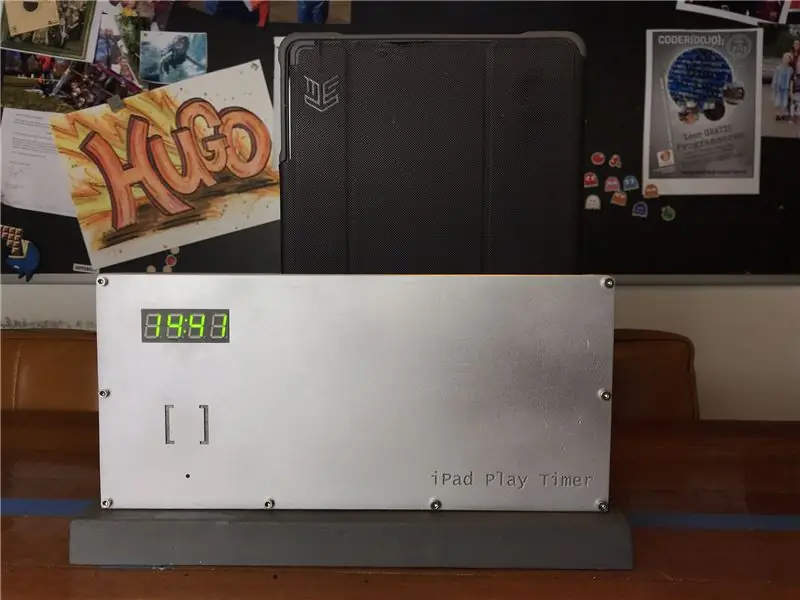

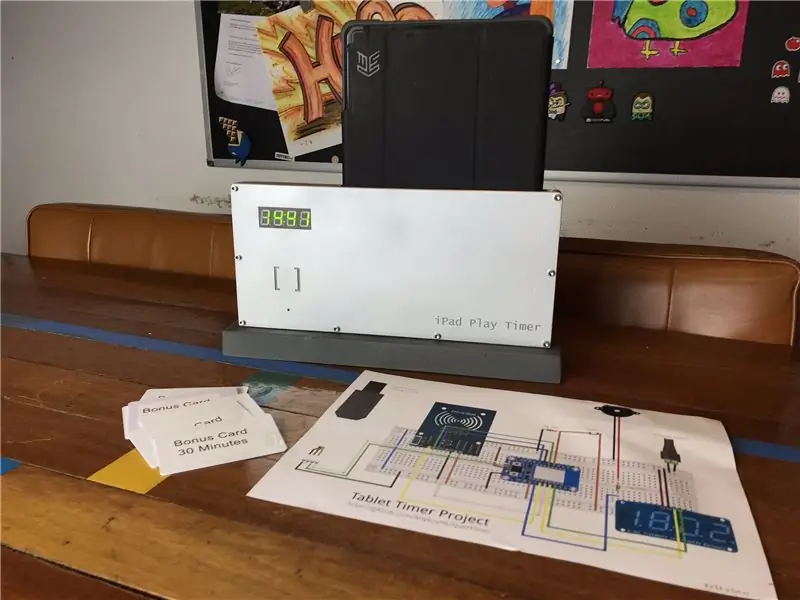
Jeg tror dette er et tema alle foreldre sliter med. Hvor mye kan barna leke med iPads (eller andre nettbrett).
Vi prøvde flere tilnærminger, som faste tider, men det fungerte egentlig ikke ettersom barnet vårt alltid ønsket å gå hjem i det øyeblikket han fikk spille med iPad.
IPad Play TimerSå jeg laget iPad Play Timer. En klar, enkel enhet som gir barna selvkontroll når de kan bruke sin elskede iPad. I programvaren kan du angi hvor lang tid de har lov til å spille på iPad (eller annen nettbrett) for hver ukedag. Selvfølgelig er null minutter også et alternativ:-) som i vårt tilfelle på skoledager.
BONUS CARD SYSTEMIt inkluderer et "bonuskortsystem". Dette er RFID-kort som barna kan tjene, for eksempel når de er ferdige med et sunt måltid uten å stønne:-) Du kan angi hvor mye ekstra tid hvert kort vil legge til i programvaren. I vårt tilfelle har sønnen vår bare lov til å spille i helgene (fre, lør og søndag), så han kan samle disse kortene gjennom uken og kan bestemme seg selv når han vil ha ekstra tid på disse dagene.
Selvfølgelig kan hvert kort bare brukes en gang! Det er en "overordnet" RFID-tag som kan tilbakestille alle brukte kort, slik at de kan brukes på nytt.
Hvis du liker dette prosjektet, vennligst STEM på meg i klokkekonkurransen:-)
Trinn 1: Maskinvaren
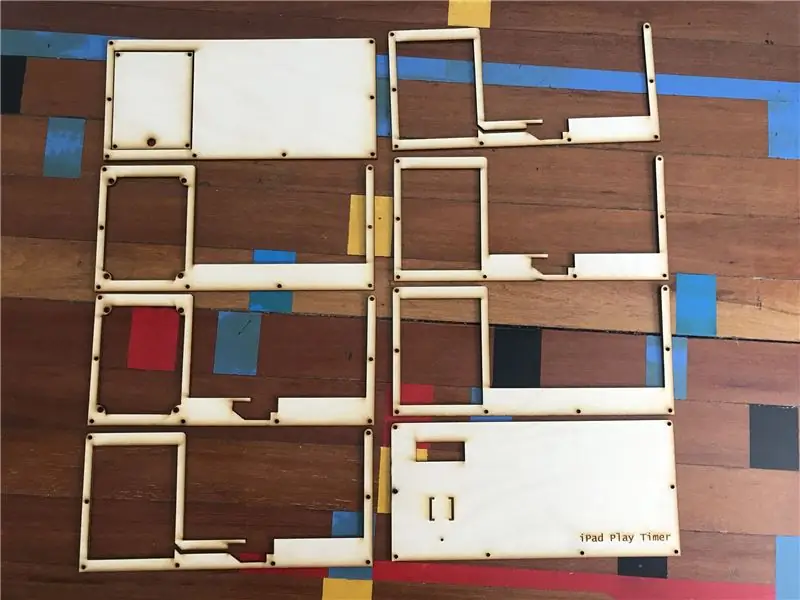

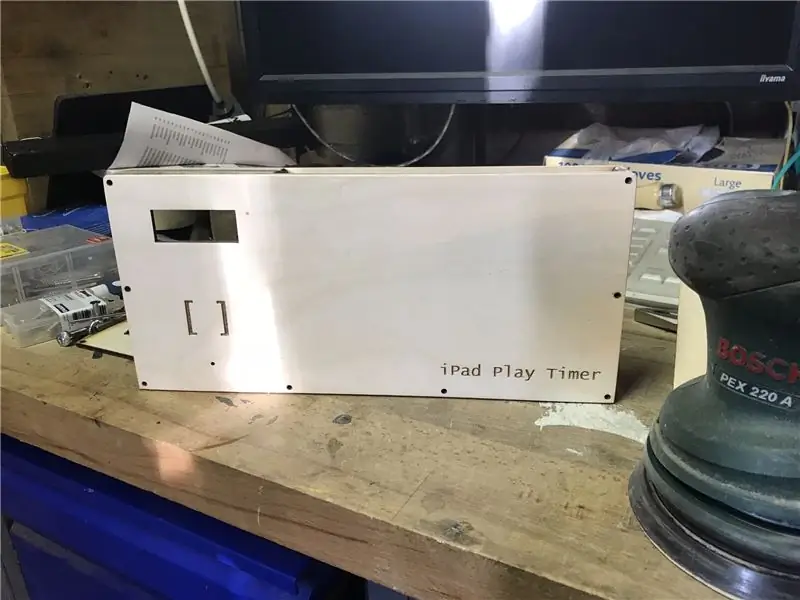
Kassen er laserskåret av 3 mm tre. Du kan laste ned.dwg -filen her (se vedlagte filer). Den består av 8 lag med 3 mm. Du kan selvfølgelig justere dette til tykkelsen (mengden lag) og bredden på nettbrettet.
I midten er en arkade -stilbryter plassert for å oppdage om tabellen er satt inn eller ikke.
I tilfelle du ikke er kjent med 2D -design (.dwg -filer). Jeg brukte gratis programvare kalt draftsight. Du kan laste den ned her:
Hvis du ikke har en laserskærer selv, kan du prøve å finne en lokal makerpace / fablab / hackerspace, de vil sannsynligvis ha en laserskjærer. Designet er ikke for stort, så du bør enkelt kunne kutte dette (i flere stykker) på en liten laserskjærer.
Det er skruehull i designet, men jeg limte også de enkelte lagene.
Etter at saken var laget, pusset jeg den, brukte en hvit grunning og spraymalte den etter den grå/sølvfargen.
Du kan henge etuiet på en vegg, eller i mitt tilfelle monterte jeg det på toppen av en tungmetallstang (som jeg beholdt etter å ha kastet et IKEA -skap, som hadde disse stengene i seg, for å forhindre at de nærmeste kunne velte.
Trinn 2: Elektronikken
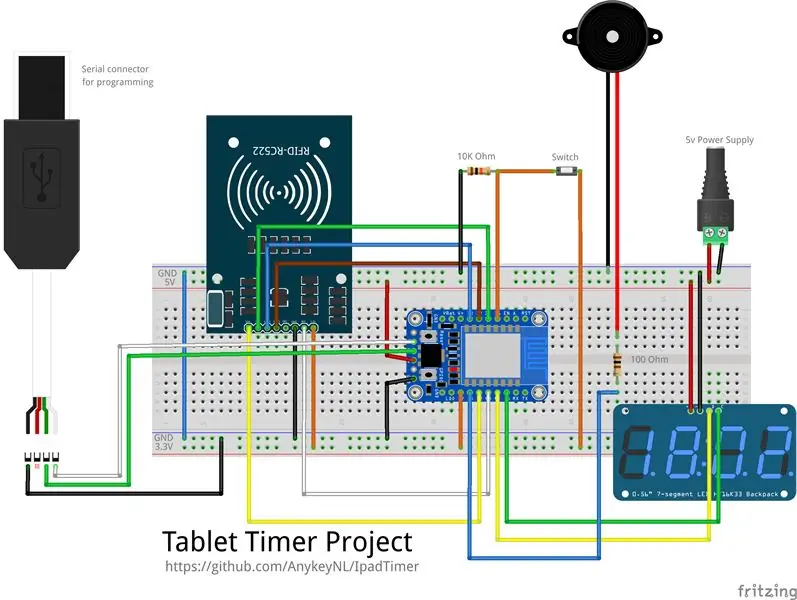


Jeg ønsket å holde elektronikken billig og enkel å bruke. Så jeg baserte designet på en ESP8266 fra adafruit:
Det er en $ 9.95 "arduino" -brikke med wifi, og på aliexpress kan du finne mange enda billigere ESP8266 -enheter som alle burde fungere også.
Designet endte med å maksimere alle portene på ESP8266. Både I2C og SPI brukes.
- I2C for adafruit i2c LED tilbake:
- SPI for MFRC-522 (bare søk på aliexpress.com "mfrc-522"
- En port for å feste bryteren
- En port for tilkobling av en piezo-høyttaler, slik at enheten kan "pipe":-)
det passet litt, men med taket i min gode, gamle limpistol, klarte jeg å få alt til å henge på plass:-)
Her er hele listen over maskinvarekomponenter:
- Adafruit HUZZAH ESP8266 Breakout
- Adafruit 0,56 "4-sifret 7-segmenters display m/I2C-ryggsekk
- MFRC-522 RF-ID-leser
- Piezo summer
- 1x 10K Ohm motstand (for bryteren)
- 1x 100 Ohm motstand (for piezo)
- Arcade Micro Switch
- FTDI Seriell TTL-232 USB-kabel (for programmering av ESP8266)
Trinn 3: Programvaren
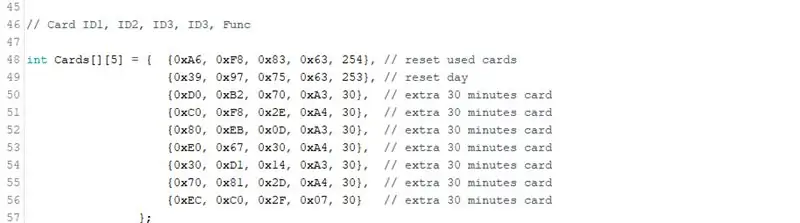
Du kan laste ned Arduino -koden fra:
Du må konfigurere Wi -Fi -innstillingene i programvaren (SSID og passord). Du må også legge til RFID -kort du bruker.
Hvis du ikke kjenner IDene til SSID -kortene dine, er det bare å kjøre programvaren og sjekke den serielle utgangen, den vil vise eventuelle "ukjente kort" og de vil vise IDene.
Kortkonfigurasjon
Per kort kan du konfigurere mengden minutter det vil legge til.
Hvis du konfigurerer et kort som 254, vil det tilbakestille alt det brukte kortet til ubrukt. Hvis du konfigurerer et kort som 253, vil det tilbakestille klokken til dagens standardverdi.
Programvaren holder oversikt over hvilket RFID -kort som har blitt brukt. Så til en tilbakestilling vil de ikke kunne brukes, og en "BRUKT" vil vises på displayet når kortet presenteres.
Programvaren lagrer også hvert minutt det "siste minuttet" i EEPROM -minnet, så i tilfelle strømbrudd eller et barn som prøver å tilbakestille enheten, vil den alltid gå tilbake til siste minutt.
Nedtelling
Nedtellingsklokken viser mengden eller timene: minutter igjen, når det er mer enn 60 minutter. De siste 60 minuttene viser minutter: sekunder
Varsler
Et sentralt element på enheten er at den vil sende varsler til nettbrettet. Siden ESP8266 ikke kan sende pakket HTTPS (ikke nok hestekrefter til kryptering), bruker den IFTTT -varslingstjenesten og webhooks, som støtter vanlige HTTP -anrop. Se neste avsnitt for IFTT -konfigurasjon.
Trinn 4: Melding via IFTTT
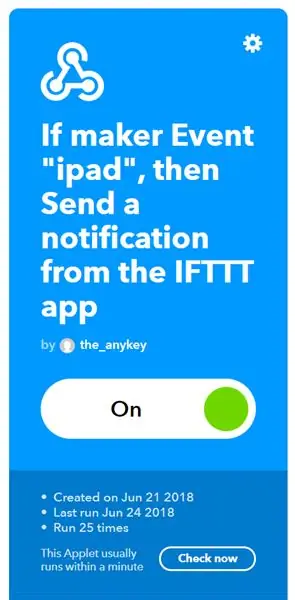
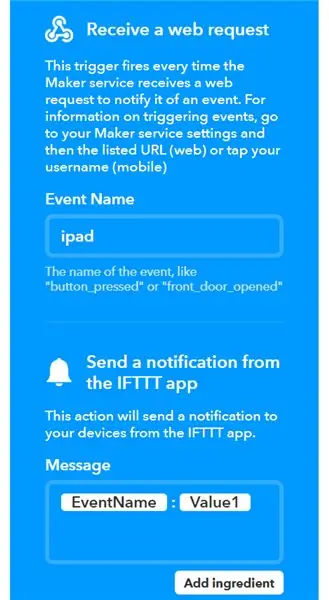
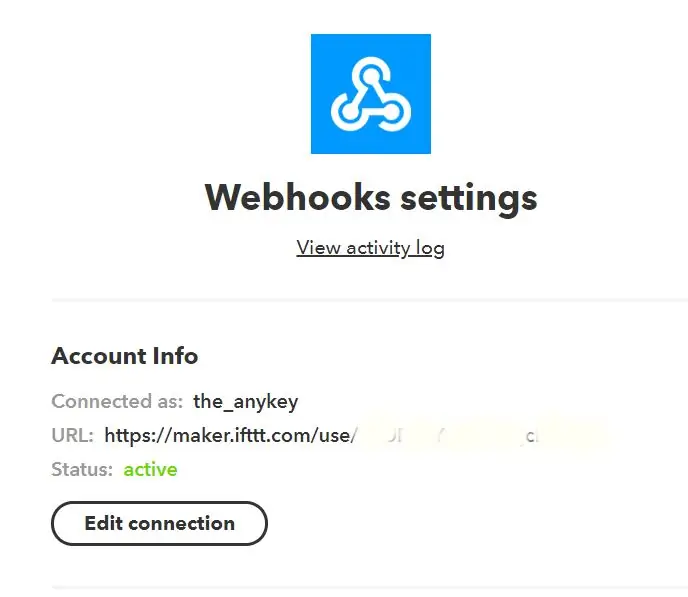
Siden ESP8266 ikke kan gjøre HTTPS -forespørsler, er de fleste varslings -API -er ikke mulige. Det er fantastisk at IFTTT fortsatt har en grunnleggende HTTP -webhook. Den lar deg utløse en handling hvis en HTTP -forespørsel har blitt fremsatt. Basert på det kan du utløse en varslingshandling.
Du trenger IFTTT -appen for å være installert på nettbrettet. Både iPad og Android støttes. I mitt tilfelle opprettet jeg en egen konto for ipad for å gjøre dette.
I webhook -innstillingene finner du den unike nøkkelen du må legge til i Arduino -koden.
Trinn 5: Oppsummering
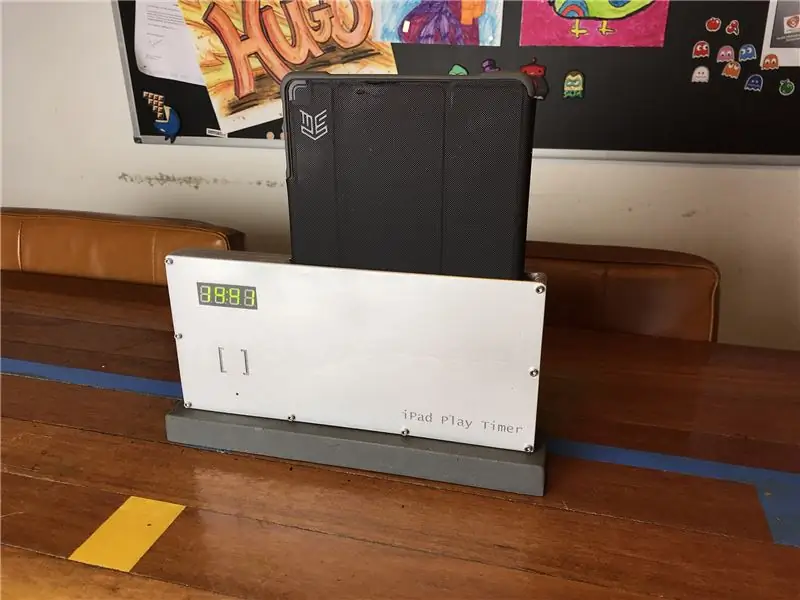

Så hvis du kan…
- å skjære ut rammen ved hjelp av en laserskjærer
- få alle komponentene sammen loddet
- konfigurere IFTTT -tjenesten
- og last opp riktig Arduino -kode til ESP8266
Du kan tilby barnet ditt avhengige av et klart system med tidskontroll for enheten:-)
Anbefalt:
FeatherQuill - 34+ timer med distraksjonsfri skriving: 8 trinn (med bilder)

FeatherQuill - 34+ timer med distraksjonsfri skriving: Jeg skriver for å leve og bruker mesteparten av arbeidsdagen min på å sitte foran den stasjonære datamaskinen min mens jeg hakker ut artikler. Jeg bygde FeatherQuill fordi jeg ønsket en tilfredsstillende skriveopplevelse selv når jeg er ute og reiser. Dette er en dedikert, distraherende
Steam Punk UPSen din for å få timer med oppetid for din Wi-Fi-ruter: 4 trinn (med bilder)

Steam Punk UPSen din for å få timer med oppetid for din Wi-Fi-ruter: Det er noe grunnleggende ubehagelig med at UPS-en din skal konvertere sin 12V DC-batteristrøm til 220V vekselstrøm, slik at transformatorene som kjører ruteren din og fiber ONT kan konvertere den tilbake til 12V DC! Du er også imot [vanligvis
Berøringsskjerm Macintosh - Klassisk Mac med en iPad Mini for skjermen: 5 trinn (med bilder)

Berøringsskjerm Macintosh | Klassisk Mac med en iPad Mini for skjermen: Dette er min oppdatering og reviderte design om hvordan du erstatter skjermen på en vintage Macintosh med en iPad mini. Dette er den sjette av disse jeg har laget gjennom årene, og jeg er ganske fornøyd med utviklingen og designet til denne! Tilbake i 2013 da jeg laget
Power Timer Med Arduino og Rotary Encoder: 7 trinn (med bilder)

Power Timer With Arduino and Rotary Encoder: Denne Power Timer er basert på timeren som presenteres på: https: //www.instructables.com/id/Timer-With-Arduin…En strømforsyningsmodul og et SSR (solid state relé) ) .Last på opptil 1KW kan betjenes og med minimale endringer
DIY Bygg mini USB Plug & Play -høyttalere (med mikrofon): 3 trinn (med bilder)

DIY Bygg mini USB Plug & Play -høyttalere (med mikrofon): Hei folkens.! Jeg ville vise deg en enkleste metode som jeg har brukt for den bærbare høyttaleren. Denne metoden er virkelig veldig unik fordi " det ikke er noen opplæring om denne typen høyttalereemner ". Noen grunner: Har du noen gang møtt noen
